Thêm tài khoản Google vào Chrome giúp đảm bảo rằng bạn có thể truy cập vào dữ liệu đã lưu trên các thiết bị. Bạn cũng có thể thêm nhiều tài khoản vào Chrome trong trường hợp có nhiều người sử dụng máy tính.
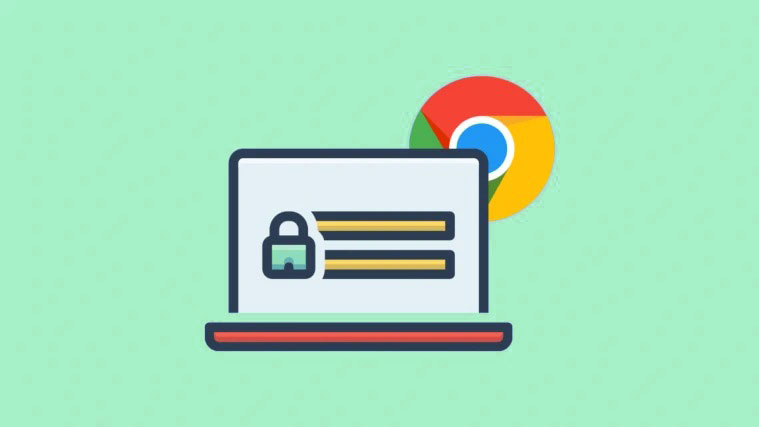
Tuy nhiên, đôi khi, bạn có thể phải xóa tài khoản Google khỏi Chrome. Ví dụ: có thể bạn đang chuyển đổi trình duyệt hoặc chuyển sang hệ thống khác. Ngoài ra, những người có nhiều tài khoản được liên kết với Chrome thường cần thêm hoặc xóa một tài khoản. Đây là cách bạn xóa tài khoản Google khỏi Chrome trên Windows và điện thoại.
Cách xóa tài khoản Google, Gmail khỏi Chrome trên máy tính laptop
Để xóa tài khoản Google khỏi Chrome trên máy tính để bàn, hãy khởi chạy trình duyệt và nhấp vào biểu tượng ‘Hồ sơ người dùng’ ở gần góc trên cùng bên phải. Nếu bạn đã thêm ảnh vào tài khoản Google, ảnh sẽ được hiển thị. Nếu không, nó sẽ là tên viết tắt của tên bạn. Nếu bạn không tìm thấy cả hai, điều đó có nghĩa là tài khoản Google chưa được liên kết với trình duyệt.

Menu hồ sơ Chrome sẽ mở ra. Tiếp theo, nhấp vào biểu tượng ‘Cài đặt’ bên cạnh nhãn ‘Cấu hình khác’.

Tất cả các cấu hình bạn đã tạo trong Chrome sẽ được liệt kê ở đây. Xác định vị trí bạn muốn xóa và nhấp vào dấu chấm lửng ở góc trên bên phải của hồ sơ.

Tiếp theo, nhấp vào tùy chọn ‘Xóa’ trong menu.

Hộp xác nhận sẽ hiển thị đề cập đến dữ liệu sẽ bị xóa khỏi thiết bị của bạn khi xóa hồ sơ. Nhấp vào ‘Xóa’ ở dưới cùng bên phải của hộp xác nhận để xác nhận việc xóa hồ sơ cũng như tài khoản Google được liên kết.

Tương tự, bạn cũng có thể xóa các hồ sơ khác, cho dù được liên kết với tài khoản Google hay không.
Xóa tài khoản Google khỏi Chrome trên iPhone và Android
Để xóa tài khoản Google khỏi Chrome trên điện thoại, hãy khởi chạy ứng dụng trình duyệt và nhấn vào biểu tượng ‘Hồ sơ người dùng’ được liệt kê ở trên cùng bên phải.

Tất cả các tài khoản Google mà bạn đã đăng nhập vào Chrome đều được liệt kê ở trên cùng. Nhấn vào một trong những bạn muốn xóa.

Tiếp theo, chạm vào tùy chọn ‘Xóa tài khoản khỏi thiết bị này’ trong hộp bật lên ở cuối màn hình.

Cuối cùng, nhấn vào ‘Xóa’ trong hộp xác nhận bật lên. Tất cả dữ liệu đã lưu cho tài khoản này sẽ bị xóa nếu chưa tạo bản sao lưu.

Đó là tất cả những gì cần thiết để xóa tài khoản Google khỏi Chrome. Đó là một quá trình khá đơn giản và sẽ không mất quá một phút, trên máy tính để bàn hoặc điện thoại. Tuy nhiên, chúng tôi khuyên bạn chỉ nên xóa tài khoản khi cần thiết vì bạn sẽ không thể tận dụng nhiều tính năng của Chrome khi xóa tài khoản Google được liên kết.
















